- Тип техники
- Бренд
Просмотр инструкции сотового gsm, смартфона Nokia 3110c black, страница 29
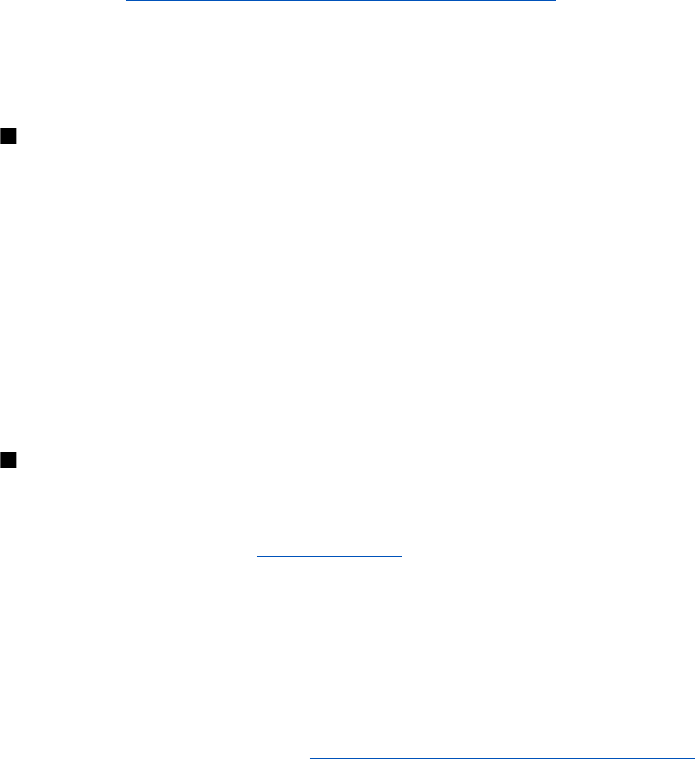
мобильного устройства) соответствующий контакт для передачи автоматически добавляется в список с использованием
контактных данных из другого устройства. Исходные элементы в списке:
Синхр. (сервер) и Синхр. (ПК).
Для добавления в список нового контакта для передачи (например мобильного устройства) выберите
Меню >
Настройки > Подключение устр-в > Перен. данных > Функц. > Добавить > Синхр. с тлф или Копиров. в тлф
и введите настройки в соответствии с типом передачи.
Для изменения и синхронизации настроек выберите контакт в списке контактов для передачи и выберите
Функц. >
Изменить.
Для удаления контакта для передачи выберите его в списке контактов для передачи и выберите
Функц. > Удалить.
Обмен данными с совместимым устройством
Для синхронизации используется технология беспроводной связи Bluetooth или кабельное соединение. Другое
устройство должно быть включено для приема данных.
Чтобы начать передачу данных, выберите
Меню > Настройки > Подключение устр-в > Перен. данных и выберите
контакт для передачи в списке, кроме
Синхр. (сервер) или Синхр. (ПК).
В соответствии с настройками выбранные данные копируются или синхронизируются.
Синхронизация с ПК
Для синхронизации данных календаря, заметок и контактов необходимо установить на совместимом компьютере
программный пакет Nokia PC Suite. Используйте технологию беспроводной связи Bluetooth или кабель USB для передачи
данных для подключения устройства к ПК и запустите синхронизацию с компьютера.
Синхронизация с сервера
Для использования удаленного сервера в Интернете оформите подписку на услугу синхронизации. Дополнительную
информацию и настройки этой услуги можно получить у поставщика услуг. Параметры можно получить в сообщении
конфигурации.
См. "Услуга передачи параметров конфигурации" с. 7.
Для запуска синхронизации с устройства выберите Меню > Настройки > Подключение устр-в > Перен. данных >
Синхр. (сервер).
Если синхронизация выполняется впервые или после прерванного процесса синхронизации, то она может занять до 30
минут.
Кабель USB для передачи данных
Для передачи данных между устройством и совместимым компьютером или принтером, поддерживающим PictBridge,
можно использовать кабель USB. Кабель USB для передачи данных можно также использовать с пакетом Nokia PC Suite.
Для включения устройства с целью передачи данных или печати изображения подключите кабель для передачи
данных. Ответьте на сообщение "
Подключен USB. Выберите режим." и выберите одну из следующих функций:
•
Режим Nokia — использование кабеля для PC Suite.
•
Печать и файлы — использование устройства с принтером, поддерживающим PictBridge, или с совместимым
компьютером.
•
Сохр. данных — подключение к компьютеру, на котором не установлено программное обеспечение Nokia, и
использование устройства в качестве устройства для хранения данных.
Для изменения режима USB выберите
Меню > Настройки > Подключение устр-в > Кабель USB и выберите
требуемый режим USB.
Вызов
Выберите Меню > Настройки > Вызовы и одну из следующих функций:
•
Переадресация — переадресация входящих вызовов (услуга сети). При работе некоторых функций запрета вызовов
переадресация невозможна.
См. "Защита" с. 31.
• Разборчивость речи — улучшение разборчивости речи, особенно в шумной обстановке: выберите Включить.
•
Ответ любой кнопкой — ответ на входящие вызовы кратковременным нажатием любой клавиши, за исключением
левой и правой клавиш выбора, клавиши громкости, клавиши камеры и клавиши разъединения: выберите
Вкл..
•
Повторный набор — выполнение устройством до 10 попыток повторного соединения с абонентом в случае
неудачного набора номера: выберите
Вкл..
•
Быстрый набор — вызов имен и номеров телефонов, назначенных клавишам быстрого набора (2 - 9), путем нажатия
и удерживания нажатой соответствующей цифровой клавиши: выберите значение
Вкл..
•
Услуга режима ожидания — получение во время разговора уведомления о поступлении нового входящего вызова
(услуга сети): выберите Включить.
См. "Ответ на вызов и отклонение вызова" с. 14.
Н а с т р о й к и
© 2007 Nokia. Все права защищены.
29
Ваш отзыв будет первым



